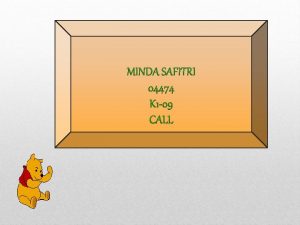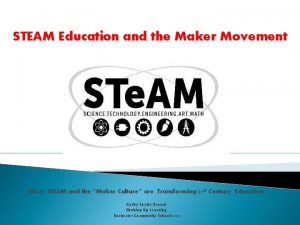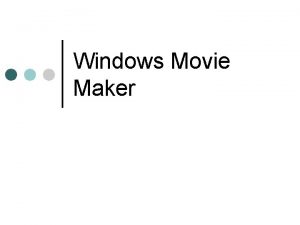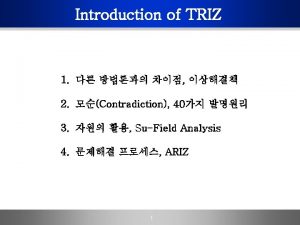MOVIE MAKER Es un programa muy sencillo en




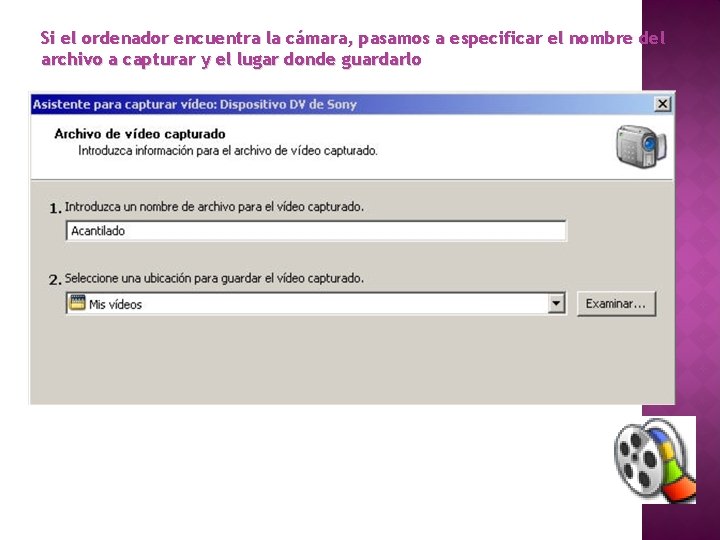
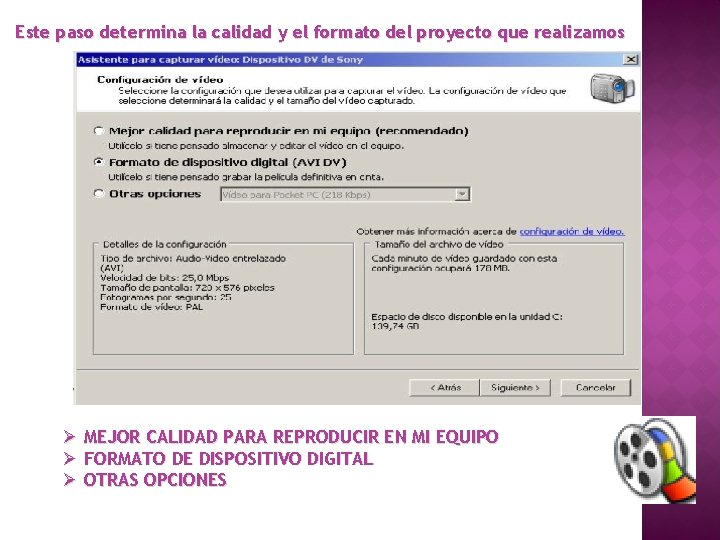
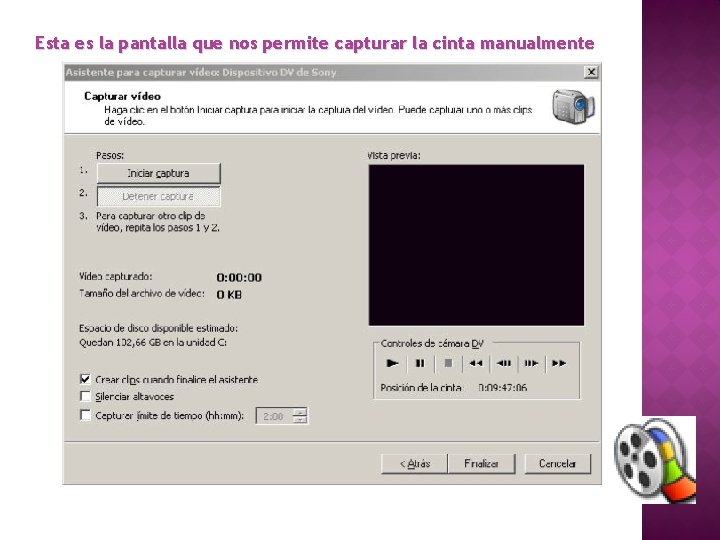
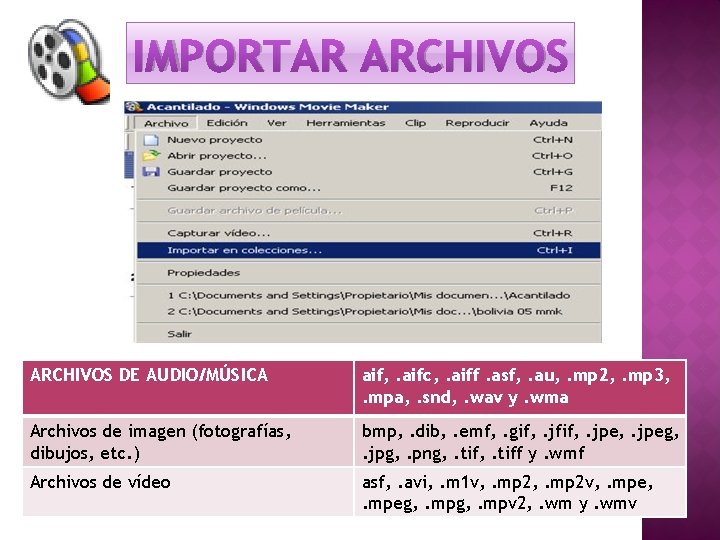


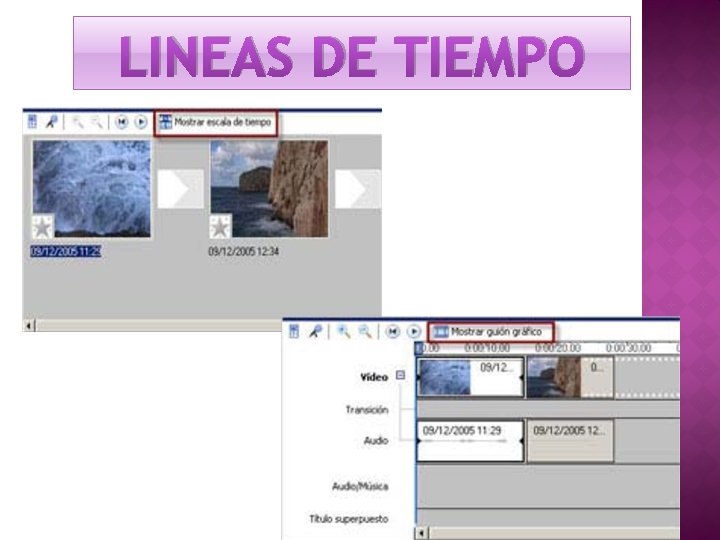

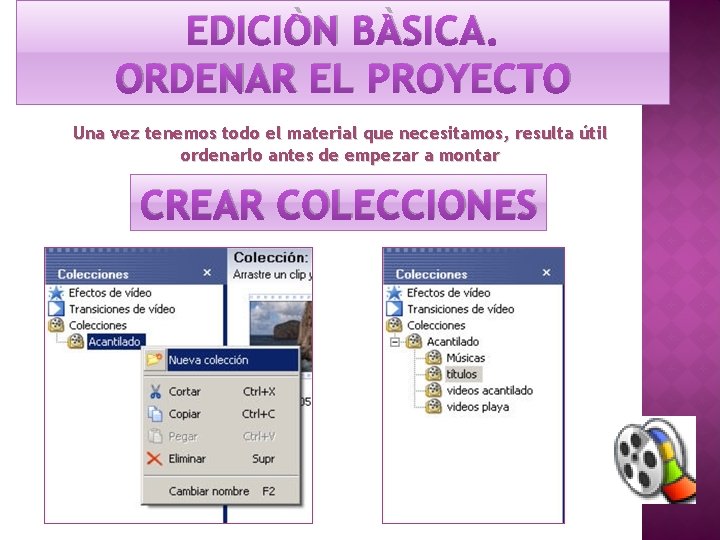


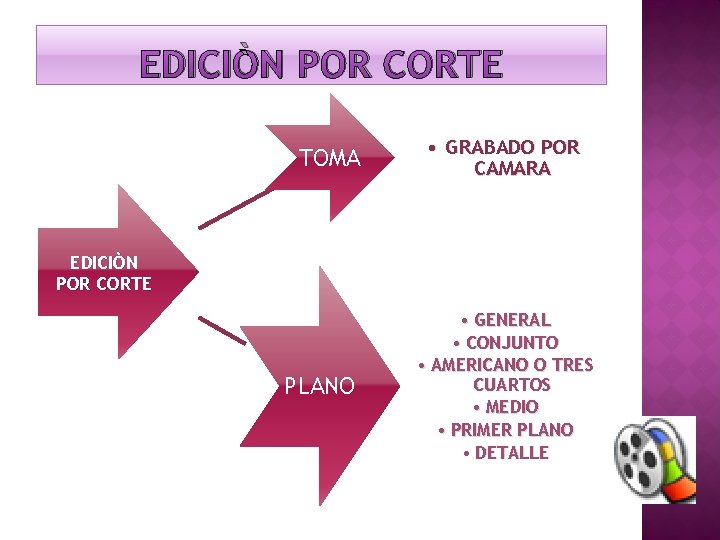
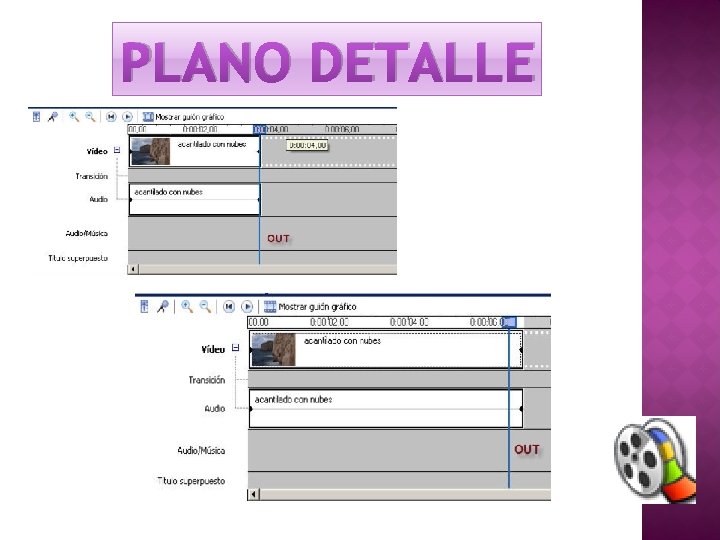
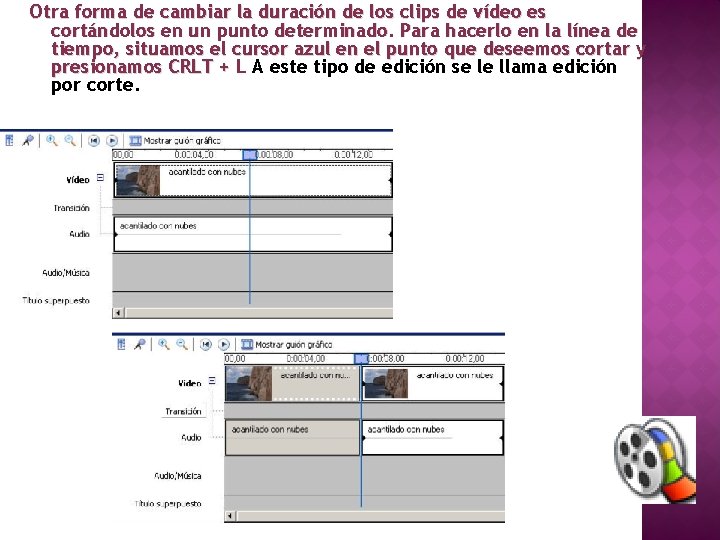

- Slides: 19

MOVIE MAKER Es un programa muy sencillo en todos los aspectos, tanto en el manejo de conceptos, como en el proceso de montaje de videos

TRABAJAR CON WINDOWS MOVIE MAKER VIDEO IMAGENES AUDIO • DISEÑO • INTERFAZ VISUAL • CAPTURA • EDICIÒN • MÙSICA • EFECTOS

. Llamamos proyecto al trabajo que vamos realizando en Windows Movie Maker

CAPTURA DE IMAGENES Los archivos que se importan de la càmara de video se llaman clip de video. Los clips de video se capturan desde la camara de video o desde un directorio dentro del computador.
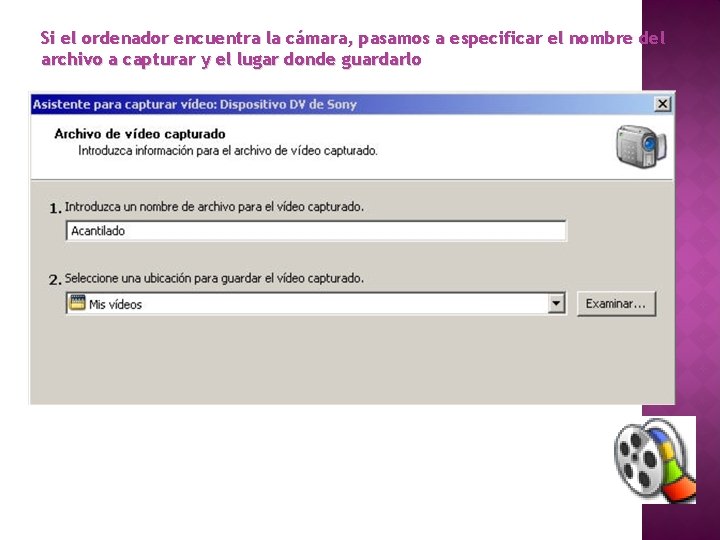
Si el ordenador encuentra la cámara, pasamos a especificar el nombre del archivo a capturar y el lugar donde guardarlo
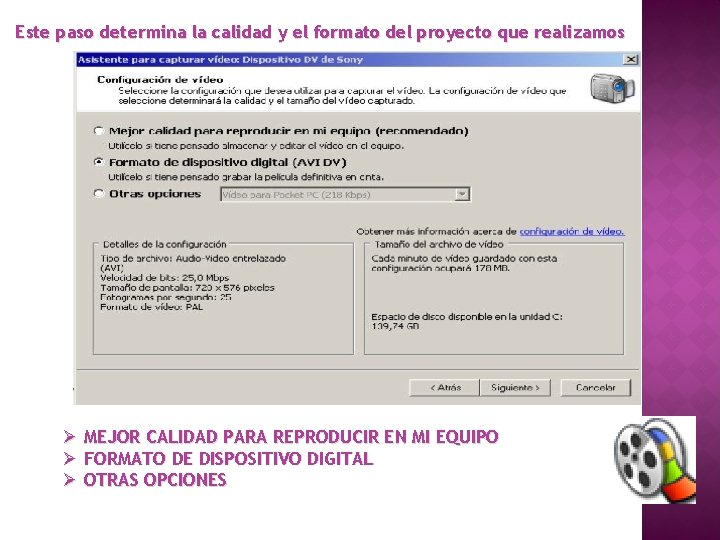
Este paso determina la calidad y el formato del proyecto que realizamos Ø MEJOR CALIDAD PARA REPRODUCIR EN MI EQUIPO Ø FORMATO DE DISPOSITIVO DIGITAL Ø OTRAS OPCIONES
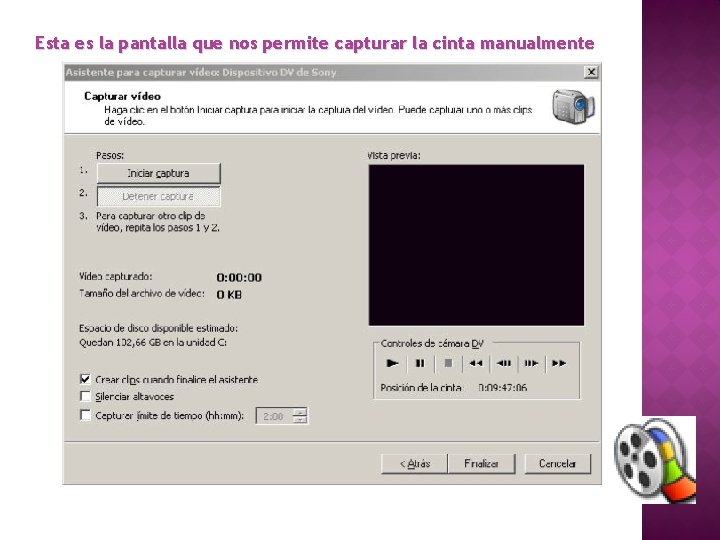
Esta es la pantalla que nos permite capturar la cinta manualmente
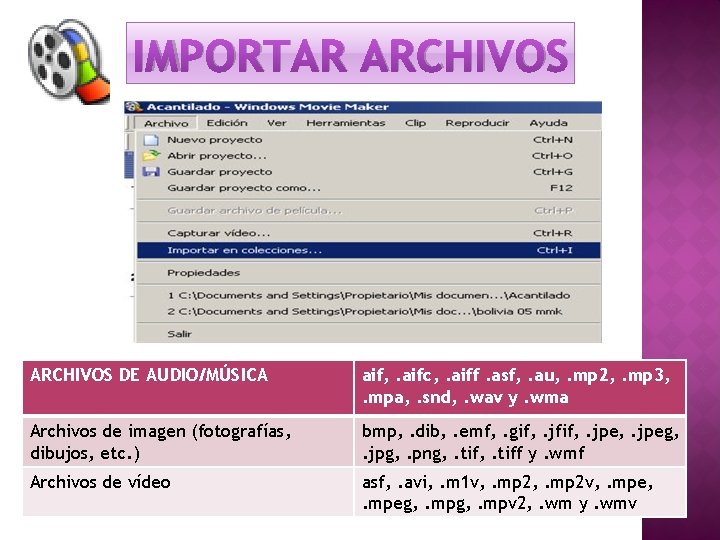
IMPORTAR ARCHIVOS DE AUDIO/MÚSICA aif, . aifc, . aiff. asf, . au, . mp 2, . mp 3, . mpa, . snd, . wav y. wma Archivos de imagen (fotografías, dibujos, etc. ) bmp, . dib, . emf, . gif, . jfif, . jpeg, . jpg, . png, . tiff y. wmf Archivos de vídeo asf, . avi, . m 1 v, . mp 2 v, . mpeg, . mpv 2, . wm y. wmv

INTERFAZ DE MOVIE MAKER 1 2 4 3 5 1. 2. 3. 4. 5. BARRA DE MENÙ BARRA DE HERRAMIENTAS PANEL DE TAREAS PANEL DE COLECCIONES LINEA DE TIEMPO

PANEL DE COLECIONES
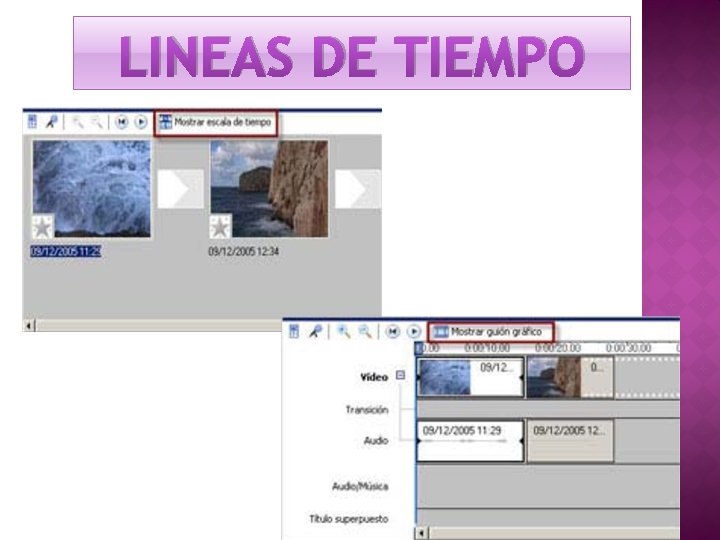
LINEAS DE TIEMPO

VENTANA DE PREVISUALIZACIÒN
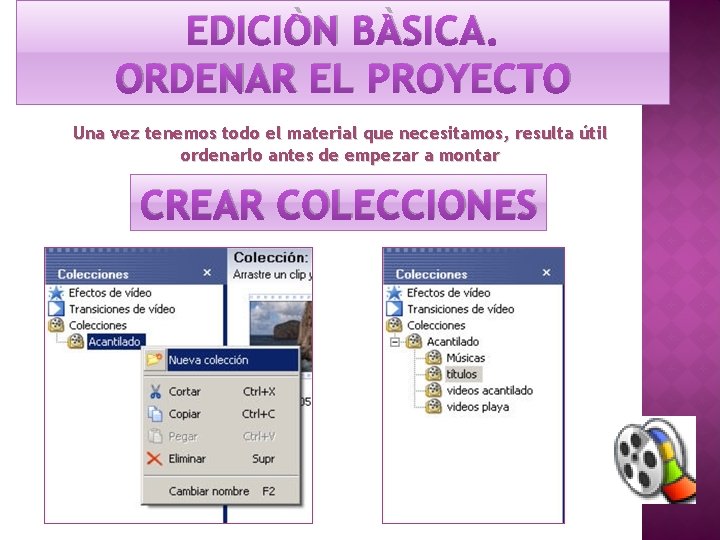
EDICIÒN BÀSICA. ORDENAR EL PROYECTO Una vez tenemos todo el material que necesitamos, resulta útil ordenarlo antes de empezar a montar CREAR COLECCIONES

RENOMBRAR LOS CLIPS ORGANIZAR LOS ICONOS Podemos organizar nuestros ivonos por: • Nombre • Duración • Hora de Inicio • Dimesión

Subdividir clips Est que paso nos permite dividir o cortar en trozos el clip del proyecto que estamos realizando y luego poder previsualizarlo.
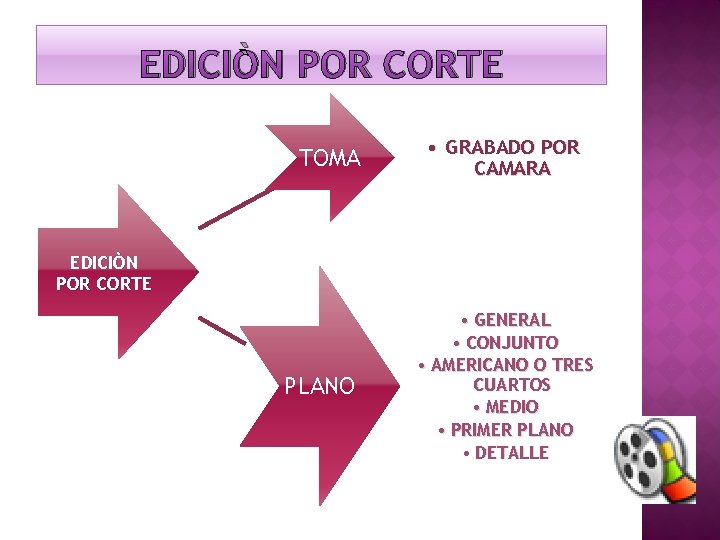
EDICIÒN POR CORTE TOMA • GRABADO POR CAMARA EDICIÒN POR CORTE PLANO • GENERAL • CONJUNTO • AMERICANO O TRES CUARTOS • MEDIO • PRIMER PLANO • DETALLE
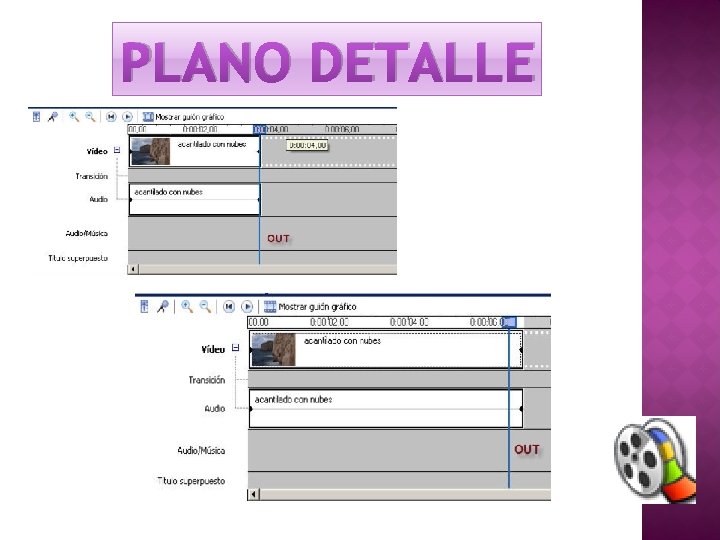
PLANO DETALLE
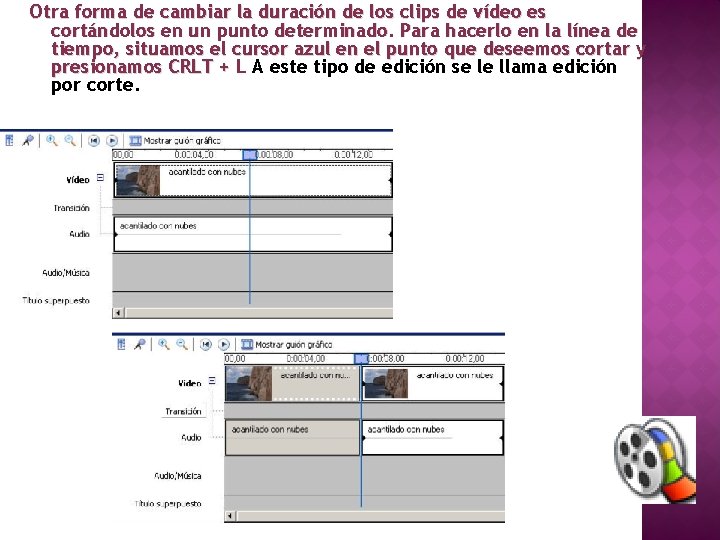
Otra forma de cambiar la duración de los clips de vídeo es cortándolos en un punto determinado. Para hacerlo en la línea de tiempo, situamos el cursor azul en el punto que deseemos cortar y presionamos CRLT + L A este tipo de edición se le llama edición por corte.

 Window movi maker
Window movi maker Fraces muy cortas
Fraces muy cortas Windows movie maker ppt
Windows movie maker ppt Movie maker 2011
Movie maker 2011 Tutoriel windows movie maker
Tutoriel windows movie maker Herramientas de movie maker
Herramientas de movie maker Interfaz de movie maker
Interfaz de movie maker Download movie maker 2012
Download movie maker 2012 Vk_numpad
Vk_numpad Windows movie maker is an authoring tool.
Windows movie maker is an authoring tool. Menu collections pane di windows movie maker berguna untuk
Menu collections pane di windows movie maker berguna untuk Windows movie maker
Windows movie maker Steam movie maker
Steam movie maker Interactive movie maker
Interactive movie maker Movie maker file formats
Movie maker file formats Movie
Movie Windows movie maker
Windows movie maker Windows live movie maker 2011 download
Windows live movie maker 2011 download Gamemaker michel fiege
Gamemaker michel fiege Movie maker guide
Movie maker guide